-
Nella finestra della trascrizione fare clic su Modifica.

-
Quando sei in modalità di modifica, puoi selezionare un segmento alla volta per la modifica. Accanto al segmento attivo vengono visualizzati due pulsanti.
-
Usare il primo pulsante grigio per riprodurre il segmento corrente, consentendo di confermare le modifiche ascoltando nuovamente l'audio.
-
Usare il secondo pulsante verde per deselezionare il segmento corrente al termine delle modifiche.
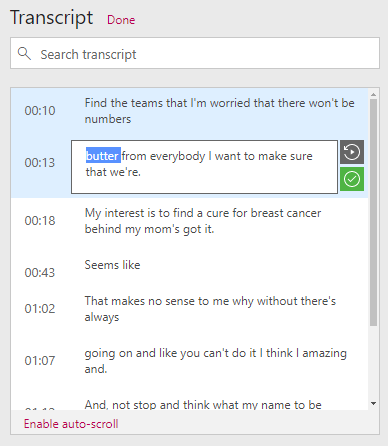
Nota: Le modifiche vengono salvate automaticamente
-
Al termine delle modifiche, fare clic su Fine.










